win7低版本升级高版本的操作方法【图文】
今天和大家分享win7低版本升级到高版本的详细教程,win7系统发现是低版本的,很多程序都用不了,有什么办法可以把低版本升级高版本?其实升级到高版本操作方法不难,阅读下文教程,一起看看下win7低版本升级高版本的方法。
具体方法如下:
1、点击【控制面板】,【系统和安全】,选择【Windows Anytime Upgrade】。
2、点击【Windows Anytime Upgrade】,选择【输入升级密钥】。
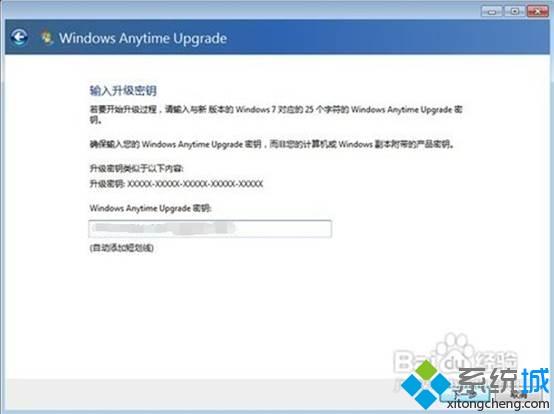
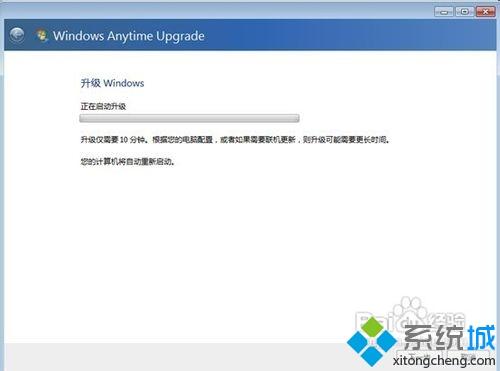

3、输入升级高版本win7密钥,此密钥需要联系微软购买点击,输入后点击【下一步】;
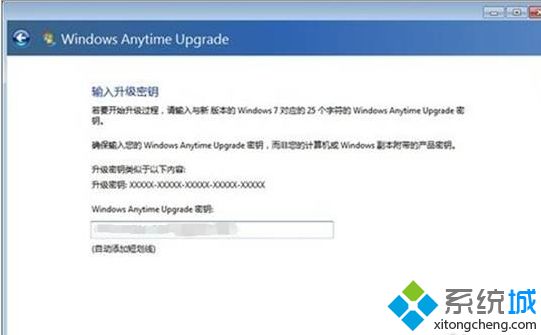
4、升级Win7家庭版。
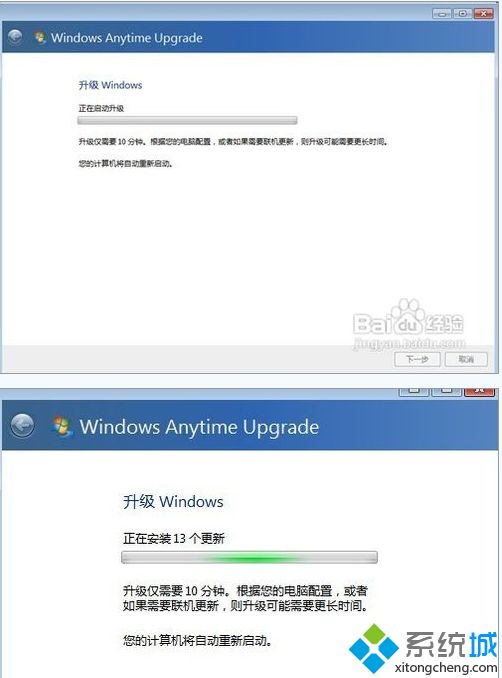
5、升级完成。

关于win7低版本升级高版本的操作方法分享到这里了,感兴趣的小伙伴一起操作设置。
相关教程:电脑版本太低怎么升级成win7我告诉你msdn版权声明:以上内容作者已申请原创保护,未经允许不得转载,侵权必究!授权事宜、对本内容有异议或投诉,敬请联系网站管理员,我们将尽快回复您,谢谢合作!










